یکی از بزرگترین مشکلات موجود در گوشی های هوشمند اندرویدی و آیفون ها، کمبود ظرفیت حافظه ی رم یا همان حافظه ی اجرایی و حافظه ی داخلی در بین گوشی های پایین رده و بعضی از گوشی های میان رده ی ارزان قیمت تر است که باعث کاهش سرعت گوشی در اجرای برنامه های سنگین یا بروز مشکل در اجرای همزمان چند برنامه با هم میشود. در این مقاله 8 روش و ترفند مختلف، برای خالی کردن حافظه ی اجرایی و حافظه ی داخلی و افزایش کارایی گوشی اندرویدی به شما آموزش خواهیم داد، و در مقاله ای مشابه نیز 7 روش مختلف جهت افزایش حافظه ی اجرایی و حافظه ی داخلی گوشی های آیفون، معرفی خواهیم کرد.
1 - برنامه هایی که بیشترین حافظه ی RAM گوشی شما را مصرف میکنند پیدا کرده و غیر ضروری ها را ببندید
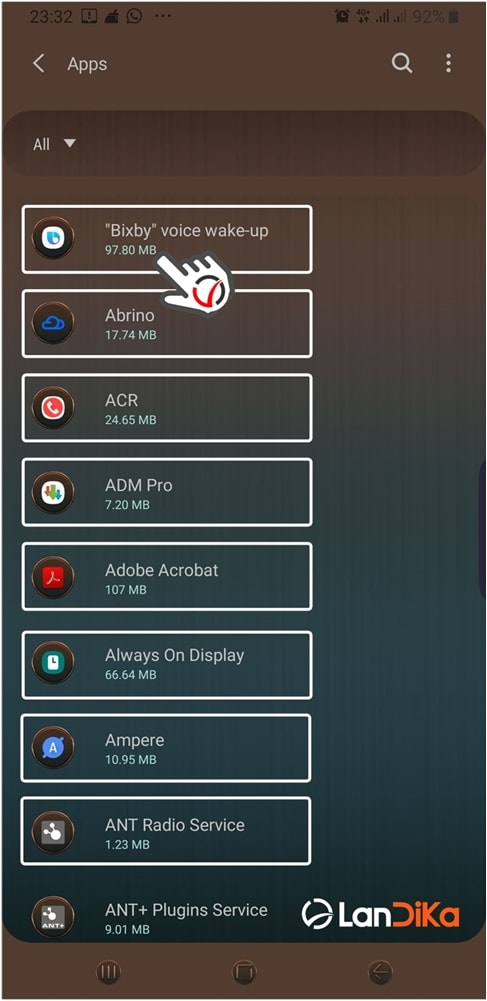
هر چه حافظه ی RAM شما خالی تر باشد کارایی گوشی شما بهتر خواهد شد. سیستم عامل اندروید مقداری از حافظه ی رم گوشی را به خود اختصاص میدهد، ولی به گونه ای طراحی شده که درصد بیشتری از حافظه ی رم شما در خدمت شما باشد و البته مقدار حافظه ی در دسترس به ظرفیت رم گوشی بستگی دارد
جهت شناسایی برنامه های پر مصرف و بستن موارد غیر ضروری به صورت زیر عمل نمایید:
1 – وارد بخش "تنظیمات" یا همان "Setting" گوشی خود شوید.
2 - به پایین صفحه بروید و روی "درباره تلفن" یا همان "About phone" ضربه بزنید. "Setting"
3 - گزینه "حافظه" یا همان "Memory" را لمس کنید. با این کار جزئیات اصلی در مورد استفاده از حافظه تلفن شما نمایش داده می شود.
4 - بر روی دکمه "حافظه استفاده شده توسط برنامه ها" یا همان "Memory used by apps" ضربه بزنید. با این کار برنامه هایی که از بیشترین رم را استفاده می کنند مشاهده یکنید و میتوانید موارد غیر ضروری را ببندید.
2 - حذف (پاک کردن) یا همان Uninstall برنامه های قدیمی و بی استفاده
حذف برنامه های بلا استفاده به افزایش میزان فضای خالی گوشی شما کمک می کند ، همچنین اگر برنامه های زیادی را در گوشی خود اجرا میکنید، پس از پایان استفاده حتما آنها را ببندید. هم فضای ذخیره و هم حافظه ی رم به بهبود عملکرد اندرویدی شما کمک می کند، ولی حافظه ی رم تاثیر بیشتری بر روی سرعت و بهبود عملکرد گوشی دارد.
جهت حذف و پاک کردن کامل برنامه های بی استفاده، به صورت زیر عمل کنید:
1 - وارد بخش "تنظیمات" یا همان "Setting" گوشی خود شوید.
2- بخش "برنامه ها" یا "مدیر برنامه" یا همان "Apps" یا "Application manager"را انتخاب کنید.
3 – روی برنامه ای که دیگر از آن استفاده نمیکنید ضربه بزنید و سپس برای حذف آن روی "حذف نصب" یا همان Uninstall”" ضربه بزنید. با این کار برنامه از دستگاه شما حذف می شود.
توجه : اگر دکمه "حذف" یا همان "Uninstall” برای یک وجود نداشت ، به این معنی است که آن برنامه از ابتدا توسط کمپانی بر روی گوشی شما نصب شده و جزو برنامه های ضروری گوشی است و نمیتوانید آنرا حذف کنید.
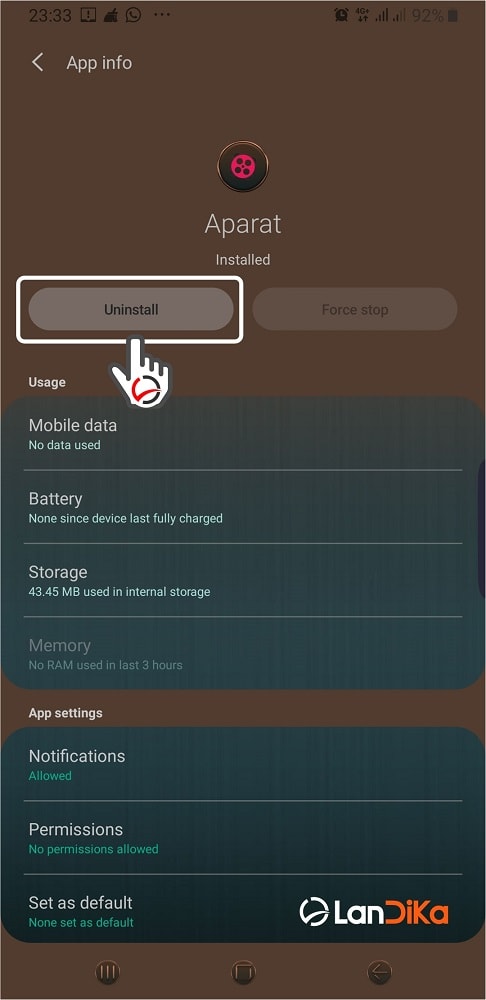
3 - غیرفعال کردن برنامه هایی که از آنها استفاده نمی کنید و امکان حذف آنها نیز وجود ندارد
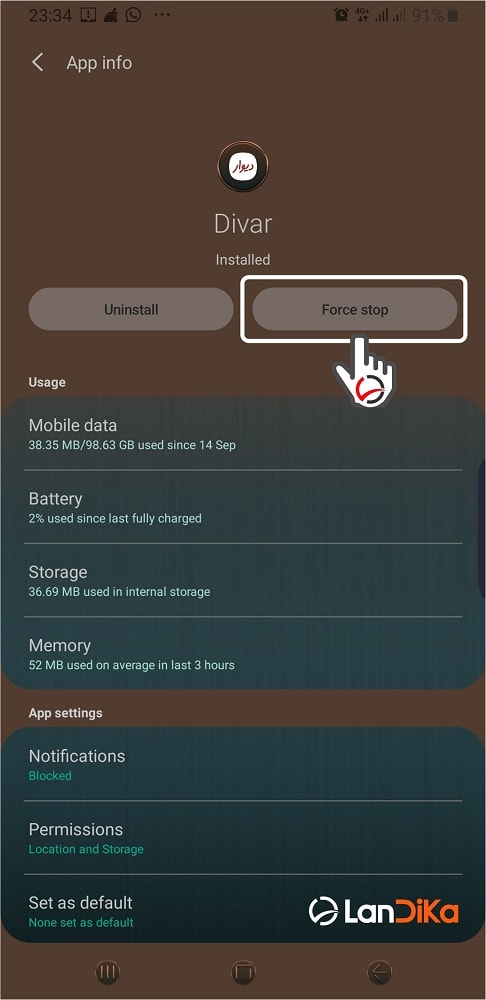
غیرفعال کردن برنامه هایی که از آنها استفاده نمی کنید میتواند تاثیر زیادی بر روی حافظه ی اجرایی گوشی داشته باشد. بسیاری از دستگاه های Android دارای تعداد زیادی برنامه از پیش نصب شده هستند که در پس زمینه اجرا می شوند و حافظه ی رم گوشی را مشغول میکنند، در حالی که برای شما غیر قابل استفاده هستند یا فعلا از آنها استفاده نمیکنید، و از طرفی نیز امکان حذف آنها از طریق روش فوق (راهکار شماره 2) وجود ندارد. (این نوع برنامه ها، تنها از طریق "روت کردن" گوشی قابل حذف هستند که فرایندی پیچیده و خطرناک است و ضمن اینکه باعث باطل شدن گارانتی گوشی میشود، ممکن است صدمات اساسی به آن وارد کند، لذا توصیه میشود سمت روت کردن گوشی خود نروید) .
جهت غیرفعال کردن برنامه هایی که از آنها استفاده نمی کنید به صورت زیر عمل کنید:
1 - وارد بخش "تنظیمات" یا همان "Setting" گوشی خود شوید.
2- بخش "برنامه ها" یا "مدیر برنامه" یا همان "Apps" یا "Application manager"را انتخاب کنید.
3 – روی برنامه ای که قصد غیر فعال کردن آنرا دارید انتخاب کرده و سپس برای غیر فعال کردن آن روی "غیر فعال" یا همان Disable”" ضربه بزنید. با این کار برنامه ی مورد نظر غیر فعال شده و حافظه ی اجرایی مسدود شده از طریق آن آزاد شده و در اختیار شما قرار میگیرد.
توجه : قبل از غیر فعال کردن برنامه، اگر با گزینه ی "حذف نصب به روز رسانی" مواجه شدید، روی آن کلیک کنید تا فضای ذخیره سازی که به واسطه ی به روز رسانی آن برنامه مشغول شده، آزاد گردد و حافظه ی ذخیره سازی گوشی شما نیز افزایش پیدا کند.
4 - انتقال عکس ها و فیلم های شخصی به رایانه یا حافظه ی ابری خود
تصاویر و فیلم های شخصی میتوانند حجم زیادی از حافظه ی داخلی گوشی شما را مشغول کنند و بهتر است هر چند وقت یک بار آنها را به یک حافظه ی بزرگتر مثل کامپیوتر شخصی یا فضای ذخیره سازی ابری منتقل کنید یا از آنها بکاپ بگیرید و از این طریق حافظه ی گوشی خود را به مقدار زیادی آزاد کنید.
جهت انتقال عکس ها و تصاویر خود به کامپیوتر و مک بوک و فضای ابری به طرق زیر عمل کنید:
الف - انتقال عکس از گوشی اندرویدی به کامپیوتر ویندوزی :
1- از طریق کابل USB یا کابل شارژ، گوشی خود را به رایانه شخصیتان متصل کنید.
2- نوار اعلان ها را باز کنید و روی گزینه ی USB ضربه بزنید.
3 - گزینه ی "انتقال عکس" یا همان "Photo transfer" را انتخاب کنید.
4 - بر روی کامپیوتر خود، بر روی پنجره ی پنجره Computer یا This PC یا My Computer کلیک نمایید.
5 - در صفحه ی باز شده، پوشه ای جدید اضافه شده است که مربوط به گوشی اندرویدی شما است، بر روی آن کلیک کرده و پوشه ی مربوط به عکس های خود را پیدا کنید.
6 - تصاویر و فیلم ها ی مورد نظر خود را انتخاب کنید و از طریق راست کلیک ماوس آنها را کپی کرده و در هر جایی از حافظه ی کامپیور یا حافظه ی ابری خود که مایل هستید پیست “Paste” کنید
7 - پس از کپی کردن فیلم ها و تصاویر خود بر روی کامپیوتر یا حافظه ی ابری، میتوانید آنها را از روی گوشی خود حذف کنید.
ب - انتقال عکس از گوشی اندرویدی به کامپیوتر Mac:
1 - از طریق کابل USB یا کابل شارژ، گوشی خود را به رایانه مک شخصیتان متصل کنید.
2 - نوار اعلان ها را باز کنید و روی گزینه ی USB ضربه بزنید.
3 - گزینه ی "انتقال عکس" یا همان "Photo transfer" را انتخاب کنید.
4 - بر روی کامپیوتر خود، برنامه " Image Capture" را در Mac خود باز کنید.
5 - دستگاه Android خود را از فهرست سمت چپ انتخاب کنید.
6 - گزینه های اضافی را در پایین صفحه باز کرده و گزینه ی "حذف پس از وارد کردن" یا "Delete files from your device after importing" را انتخاب کنید.
7 - بر روی Import All" " کلیک کنید تا تمام تصاویر از گوشی شما به کامپیوتر Mac یا حافظه ی ابری منتقل شود و سپس آنها را از روی گوشی خود حذف کنید تا حافظه ی آن آزاد شود
ج - پشتیبان گیری از عکس ها از طریق برنامه Google Photos :
برنامه Google Photos به شما امکان می دهد که از کلیه عکسهای خود به صورت رایگان و با کیفیت کمی کاهش یافته پشتیبان تهیه کنید ، همچنین میتوانید تصاویر را با کیفیت اصلی در حافظه ی Drive خود بارگذاری کنید، برای این کار به صورت زیر عمل کنید :
1 - برنامه Google Photos را نصب کرده و وارد آن شوید
2 - منوی تنظیمات Google Photos را باز کنید و روی گزینه ی "پشتیبان گیری و همگام سازی" یا "Back up & sync" ضربه بزنید
3 - سپس روی گزینه ی "بارگذاری اندازه" یا "Upload Size" ضربه بزنید و انتخاب کنید که عکس هایتان در فضای ابری ذخیره شود یا روی فضای Drive
توجه : حتما اطمینان حاصل کنید که گزینه ی "پشتیبان گیری و همگام سازی" یا همان "Backup & sync" فعال شده است و عکسهای شما به طور خودکار بارگذاری می شوند.
4 -– پس از اتمام عملیات پشتیبان گیری، میتوانید از طریق گزینه ی "تنظیم فضای آزاد" یا همان "Free up space" در فهرست تنظیمات گوشی، عکس هایی که از آنها پشتیبان تهیه کرده اید را حذف کنید
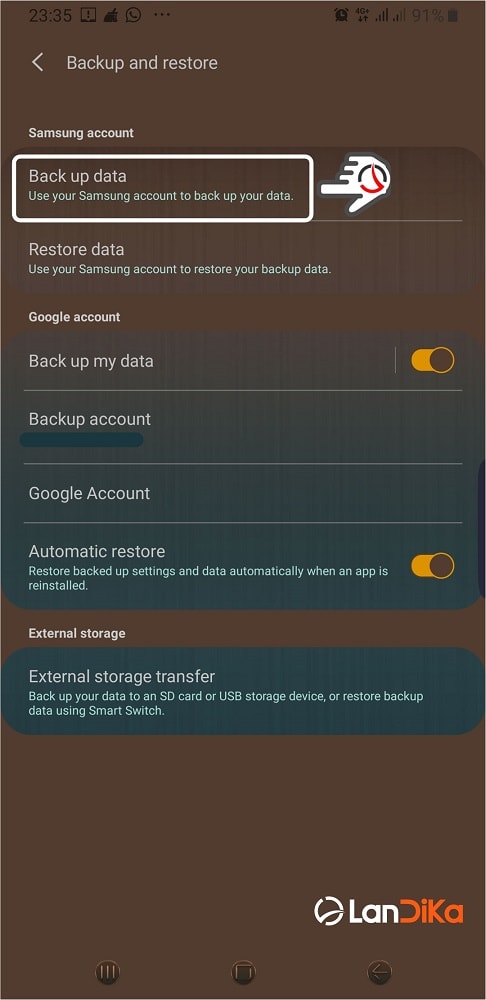
5 - حذف فایل های قدیمی و غیر ضروری، از پوشه ی “Downloads” در حافظه ی داخلی گوشی
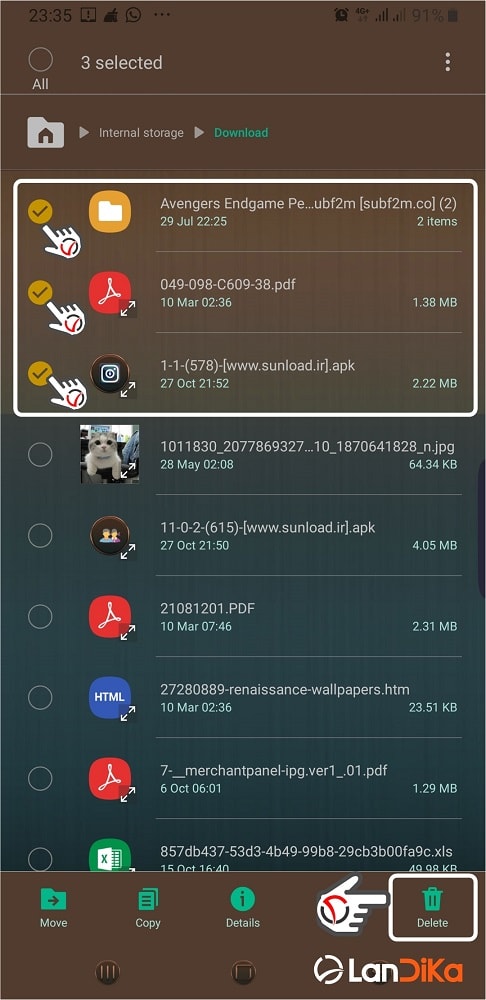
اگر هنوز هم نیاز به فضای داخلی بیشتری دارید ، می توانید محتویات غیر ضروری پوشه “Downloads” گوشی خود را نیز پاک کنید. این پوشه غالباً با فایل های PDF یا سایر فایلهایی که معمولا یک بار مورد استفاده قرار میگیرند پر می شود و میتوانید کلی فایل غیر ضروری داخل آن پیدا کنید.
برای حذف کردن محتوای زائد پوشه ی “Downloads” ، وارد برنامه ی مدیریت فایل ها و حافظه ی گوشی اندرویدی خود شوید و پوشه ی “Downloads” را پیدا کرده و فایل های غیر ضروری را از داخل آن حذف کنید (مشابه حذف فایل از روی کامپیوتر)
6 - برای برنامه هایی که حافظه RAM زیادی را مشغول میکنند، از گزینه ها و برنامه های جایگزین استفاده کنید
طبق توضیحات ذکر شده در روش شماره یک، میتوانید به راحتی برنامه های پر مصرف را شناسایی کنید و اگر برنامه هایی در گوشی شما وجود دارد که حافظه م منابع زیادی را به خود اختصاص می دهد ، سعی کنید به جای آنها از گزینه ها و برنامه های جایگزین و کم مصرف تر استفاده کنید. به عنوان مثال ، به جای استفاده از برنامه Facebook ، می توانید از وب سایت Facebook استفاده کنید، درست است که برخی از قابلیت های برنامه را از دست می دهید ، ولی در عوض حافظه ی زیادی را روی گوشی خود آزاد میکنید.
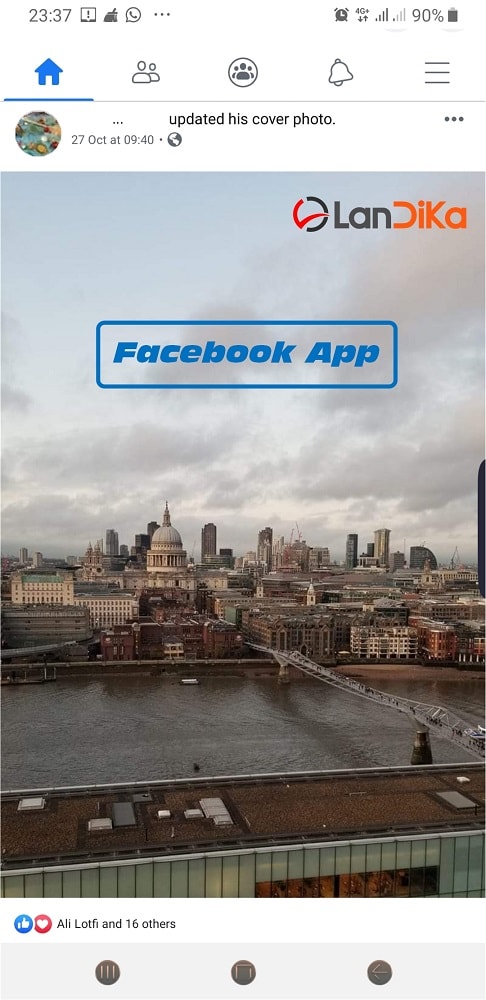
7 - از برنامه هایی که ادعا می کنند در صورت استفاده از آنها عملکرد گوشی شما ارتقاء می یابد ، استفاده نکنید
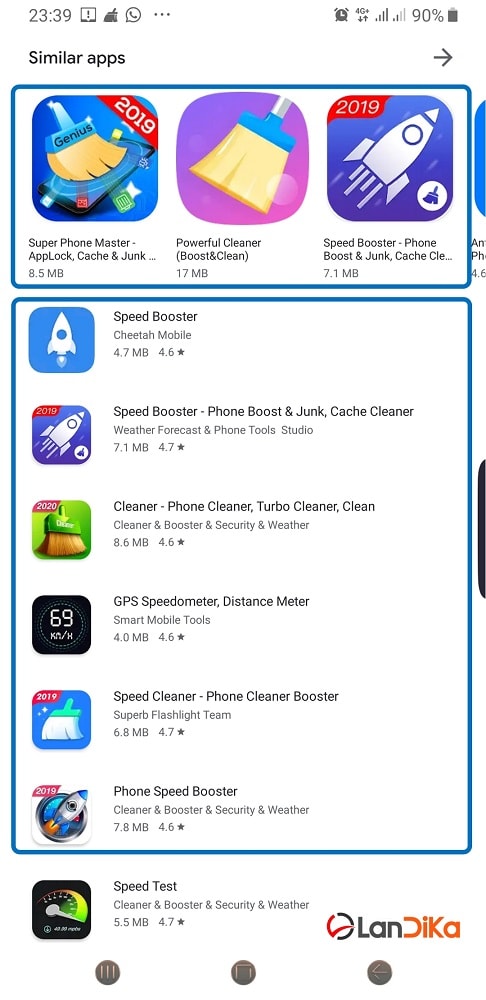
تعداد زیادی برنامه در فروشگاه Google Play و سایت های مختلف وجود دارد که ادعا می کنند عملکرد سیستم شما را تقویت می کنند و باعث آزاد سازی و افزایش حافظه ی رم گوشی شما میشوند، ولی سیستم اندروید به گونه ای طراحی شده است که این نوع برنامه ها به ندرت موثر واقع میشوند و گاهی بیشتر از آنکه مفید باشند، به گوشی شما آسیب می رسانند. سیستم عامل اندروید تمام امکانات لازم جهت بهینه نگاه داشتن نرم افزار گوشی را دارد و فقط باید روش های استفاده از آنها را بدانید که 8 مورد از مهمترین موارد آنها در این مقاله توضیح داده شده.
8 - سیستم عامل گوشی خود را به روز کنید
نسخه های جدیدتر نرم افزار سیستم شما باعث میشوند عملکرد دستگاه شما بهتر شود. نسخه های جدیدتر سیستم عامل اصلی، هر چند وقت یکبار توسط کمپانی تولید کننده ی آن گوشی ارائه میشود و شما میتوانید به راحتی گوشی خود را به روز کنید. برای این کار به صورت زیر عمل کنید:
1 – وارد بخش تنظیمات گوشی خود شوید.
2 - به پایین فهرست بروید و گزینه ی "به روزرسانی سیستم" را انتخاب کنید.
3 - روی گزینه ی "بررسی به روزرسانی" ضربه بزنید و در صورت موجود بودن، تمام به روزرسانی ها را نصب کنید. فرایند بروزرسانی معمولاً حدود 20 دقیقه طول می کشد
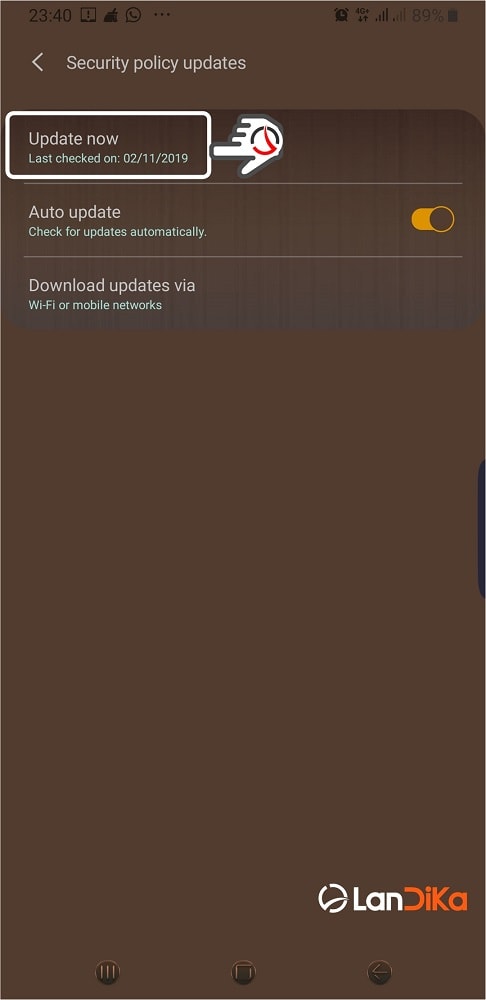


نظرات، پرسش و پاسخ